ดูวิธีง่ายๆ ในการดาวน์โหลด ติดตั้ง และอัปเดตไดรเวอร์ HP Wifi สำหรับ Windows 10, 8, 7 และระบบปฏิบัติการอื่นๆ ฟรี
HP เป็นหนึ่งในแบรนด์ที่โดดเด่นและน่าเชื่อถือที่สุดสำหรับแล็ปท็อป พีซี และอุปกรณ์เสริมคอมพิวเตอร์อื่นๆ แบรนด์นี้ดำเนินธุรกิจมาหลายปีแล้วและได้จัดหาผลิตภัณฑ์และบริการที่มีคุณภาพดีที่สุดและราคาที่รับได้
แล็ปท็อปและพีซีรุ่นใหม่ของ HP ทั้งหมดรองรับ Wifi ในตัวซึ่งคุณสามารถใช้เชื่อมต่อกับเครือข่ายใดๆ รอบตัวคุณได้ หากคุณใช้อุปกรณ์ดังกล่าว คุณจะต้องดาวน์โหลดและติดตั้งไดรเวอร์ HP Wifi ล่าสุดเพื่อให้อุปกรณ์ทำงานได้อย่างสมบูรณ์
ไดรเวอร์คือกุญแจสำคัญที่ช่วยอุปกรณ์ใดๆ ในการสื่อสารกับซอฟต์แวร์ที่เกี่ยวข้อง หากไดรเวอร์ล้าสมัยหรือหายไป ปัญหาต่างๆ เช่น ระบบขัดข้อง ล่าช้า ฯลฯ ค่อนข้างธรรมดา
ดังนั้น เพื่อช่วยตัวเองให้พ้นจากข้อผิดพลาดดังกล่าวขณะเชื่อมต่อกับเครือข่ายใดๆ โดยใช้ Wifi บนอุปกรณ์ของคุณ ให้ดาวน์โหลด และอัปเดตไดรเวอร์ HP Wifi โดยใช้วิธีการง่าย ๆ ที่อธิบายไว้ในหัวข้อเพิ่มเติมนี้ แนะนำ.
วิธีที่ง่ายและรวดเร็วในการดาวน์โหลดและติดตั้งไดรเวอร์ HP WiFi สำหรับ Windows 10, 8, 7
การค้นหาไดรเวอร์ที่ถูกต้องด้วยตนเองต้องใช้เวลาเพียงพอและทักษะทางเทคนิคที่ดี ในการทำงานเดียวกันอย่างง่ายดาย เราขอแนะนำให้คุณใช้ Bit Driver Updater ยูทิลิตี้ตัวอัปเดตไดรเวอร์ที่ทรงพลังและเป็นที่รู้จักทั่วโลกเพื่ออัปเดตไดรเวอร์ที่ล้าสมัยทั้งหมดด้วยการคลิกเมาส์เพียงไม่กี่ครั้ง นอกจากนี้ การทดลองใช้ Bit Driver Updater นั้นฟรี สิ่งที่คุณต้องทำคือเพียงคลิกที่ปุ่มดาวน์โหลดด้านล่าง

จะดาวน์โหลดและอัปเดตไดรเวอร์ HP Wifi สำหรับ Windows 10 ได้อย่างไร
ด้วยความช่วยเหลือของโซลูชันที่แสดงด้านล่าง คุณสามารถดาวน์โหลดและติดตั้งไดรเวอร์ HP Wifi สำหรับ Windows 10, 8, 7 และระบบอื่นๆ ได้อย่างง่ายดาย ทำตามขั้นตอนด้านล่างและรับไดรเวอร์เวอร์ชันล่าสุดอย่างง่ายดาย
แนวทางที่ 1: ดาวน์โหลดไดรเวอร์ HP Wifi จากเว็บไซต์ทางการ
วิธีแรกที่คุณสามารถใช้ดาวน์โหลดและติดตั้งไดรเวอร์ HP Wifi บน Windows ได้คือผ่านเว็บไซต์สนับสนุนอย่างเป็นทางการของแบรนด์ แบรนด์อุปกรณ์อิเล็กทรอนิกส์ทุกยี่ห้อ เช่นเดียวกับ HP มีเว็บไซต์สนับสนุนที่ช่วยให้คุณได้รับไดรเวอร์ล่าสุดสำหรับระบบของคุณได้อย่างง่ายดาย ทำตามขั้นตอนเหล่านี้เพื่อความสมบูรณ์แบบ:
- เยี่ยมชม หน้าสนับสนุนซอฟต์แวร์และไดรเวอร์อย่างเป็นทางการของ HP.
- คลิกที่ เดสก์ทอป.
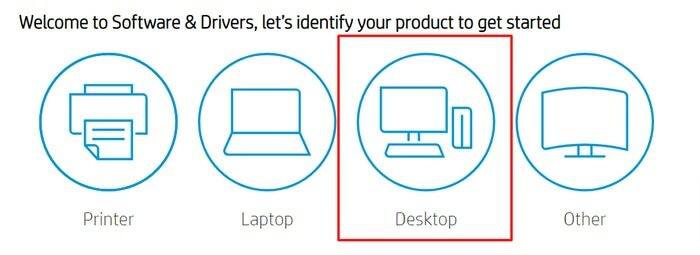
- ในหน้าถัดไปให้คลิกที่ ให้ HP ตรวจหาผลิตภัณฑ์ของคุณ.

- สักระยะหนึ่งแล้วปฏิบัติตาม คำแนะนำบนหน้าจอ เพื่อดำเนินการต่อ. (ดาวน์โหลด เครื่องมือที่จำเป็นทั้งหมด)
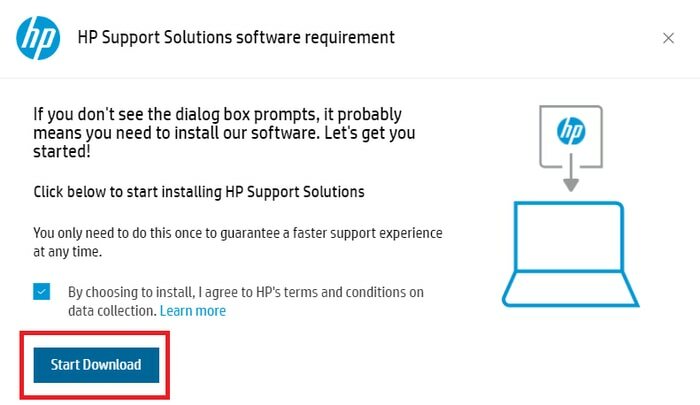
- เมื่อระบบเสร็จสิ้นขั้นตอน เลือก OSแล้วขยาย เครือข่าย ศีรษะ.
- คลิกที่ ดาวน์โหลด ปุ่มข้าม HP Wifiคนขับ เพื่อดาวน์โหลดเหมือนกัน
- เมื่อดาวน์โหลดแล้ว ติดตั้ง คนขับ.
ด้วยความช่วยเหลือของวิธีการที่ระบุไว้ข้างต้น คุณสามารถดาวน์โหลดไดรเวอร์แล็ปท็อป HP Wifi ได้ฟรีบน Windows PC
ยังอ่าน: วิธีแก้ไข WiFi ไม่ทำงานใน Windows 10/8/7
แนวทางที่ 2: อัปเดตไดรเวอร์โดยใช้ Bit Driver Updater โดยอัตโนมัติ (แนะนำ)
หากคุณต้องการวิธีอัปเดตไดรเวอร์ HP Wifi โดยอัตโนมัติใน Windows 10 และระบบปฏิบัติการอื่นๆ เราขอแนะนำให้คุณใช้ Bit Driver Updater เพื่อความสะดวก Bit Driver Updater เป็นหนึ่งใน ตัวอัปเดตไดรเวอร์ที่ดีที่สุด มีอยู่.
ด้วยความช่วยเหลือของเครื่องมือนี้ คุณสามารถรับเวอร์ชันล่าสุดของระบบทั้งหมดและไดรเวอร์อื่นๆ ได้ด้วยคลิกเดียว ซอฟต์แวร์มีความปลอดภัยสูงในการใช้งาน เนื่องจากมีการอัปเดตที่เชื่อถือได้โดยตรงจากเว็บไซต์ของผู้ผลิต
นอกจากนี้ คุณสามารถสร้างข้อมูลสำรองของไดรเวอร์ที่มีอยู่และกู้คืนได้ทุกเมื่อที่คุณประสบปัญหา เครื่องมือนี้สามารถดาวน์โหลดและใช้งานได้ฟรีบนพีซีทุกเครื่อง ทำตามขั้นตอนเหล่านี้เพื่อรับ Bit Driver Updater และใช้เพื่ออัปเดตและติดตั้งไดรเวอร์ HP Wifi:
- ดาวน์โหลด ตัวอัปเดตไดรเวอร์บิต.

- เรียกใช้ไฟล์ปฏิบัติการและ ติดตั้งตัวอัปเดต.
- หลังการติดตั้ง ให้เรียกใช้เครื่องมือและ สแกนระบบ สำหรับไดรเวอร์ที่ล้าสมัย
- เครื่องมือนี้จะแสดงรายการไดรเวอร์ที่ล้าสมัยทั้งหมดในระบบของคุณ คลิกที่ อัพเดททั้งหมด ปุ่มเพื่อดาวน์โหลดทั้งหมด (คุณสามารถดาวน์โหลดไดรเวอร์เฉพาะได้)

เมื่อดำเนินการเสร็จสิ้น คุณจะได้รับไดรเวอร์ HP Wifi เวอร์ชันล่าสุด ด้วยความช่วยเหลือของตัวอัปเดตนี้ คุณสามารถ อัพเดทไดรเวอร์ที่ล้าสมัย ชนิดต่าง ๆ ได้ด้วยคลิกเดียว นอกจากนี้คุณยังสามารถรับรุ่น Pro ของ ตัวอัปเดตไดรเวอร์บิต เพื่อปลดล็อกคุณสมบัติเพิ่มเติมของเครื่องมือ
ยังอ่าน: อัปเดตไดรเวอร์ Wifi บน Windows 10 – อัปเดตซอฟต์แวร์ไร้สายอย่างง่ายดาย
โซลูชันที่ 3: ใช้ตัวจัดการอุปกรณ์เพื่ออัปเดตไดรเวอร์
อีกวิธีในการรับการอัปเดตล่าสุดสำหรับไดรเวอร์ HP Wifi สำหรับ Windows 10 คือผ่าน Device Manager พีซีที่ใช้ Windows ทุกเครื่องมี Device Manager ในตัวที่ช่วยให้คุณ อัพเดทไดรเวอร์อุปกรณ์ และจัดการได้ง่าย ทำตามขั้นตอนเหล่านี้เพื่ออัพเดตไดรเวอร์:
- คลิกขวาที่ เริ่ม ปุ่มและเลือก ตัวจัดการอุปกรณ์.

- หลังจากยูทิลิตี้เปิดตัว ขยาย Network Adapters และคลิกขวาที่ อุปกรณ์ HP Wifi เลือก อัพเดทไดรเวอร์.

- หากมีคำเตือนปรากฏขึ้น ให้คลิกที่ ค้นหาซอฟต์แวร์ไดรเวอร์ที่อัปเดตโดยอัตโนมัติ

- รอสักครู่ขณะติดตั้งไดรเวอร์และ เริ่มต้นใหม่ ระบบในภายหลัง
ขั้นตอนเหล่านี้จะช่วยให้คุณได้รับไดรเวอร์ HP Notebook Wifi เวอร์ชันล่าสุดสำหรับ Windows 10 ภายในไม่กี่นาที
เราหวังว่าวิธีการข้างต้นจะช่วยคุณแก้ปัญหาได้ หากคุณยังคงมีปัญหา คุณสามารถรับความช่วยเหลือจากคำถามที่พบบ่อยซึ่งมีคำตอบด้านล่าง
ยังอ่าน: ดาวน์โหลด Realtek Wifi Driver สำหรับ Windows 10, 8, 7 PC
คำถามที่พบบ่อย
เรากำลังตอบคำถามที่พบบ่อยบางข้อเพื่อช่วยให้คุณเข้าใจไดรเวอร์และข้อผิดพลาดที่เกี่ยวข้องได้ดีขึ้น
ไตรมาสที่ 1 จะติดตั้งไดรเวอร์ HP Wifi ใน Windows 7 ได้อย่างไร
ในการดาวน์โหลดและติดตั้งไดรเวอร์ HP Wifi ใน Windows 7 และระบบปฏิบัติการอื่นๆ ให้ไปที่โซลูชันที่แสดงด้านบน ดูวิธีแก้ปัญหาเหล่านี้และปรับใช้หนึ่งในนั้นเพื่อดาวน์โหลดไดรเวอร์ เมื่อดาวน์โหลดไดรเวอร์แล้ว ให้ดับเบิลคลิกเพื่อติดตั้ง
ไตรมาสที่ 2 วิธีเชื่อมต่อแล็ปท็อป HP กับ Wifi
กระบวนการเชื่อมต่อกับการเชื่อมต่อ Wifi บนแล็ปท็อป HP ของคุณนั้นค่อนข้างง่าย ทำตามขั้นตอนเหล่านี้เพื่อขอความช่วยเหลือ:
- ค้นหา HP Wireless Assistant ในแถบค้นหาแล้วกด เข้า.
- เปิด LAN ไร้สาย
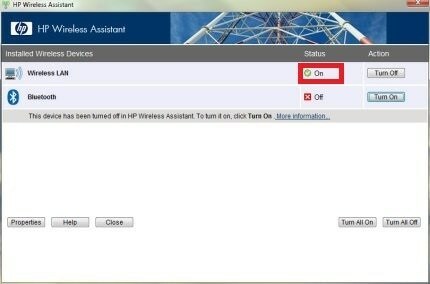
- ตอนนี้ตรงไปที่ทาสก์บาร์แล้วคลิกที่ Wifi โลโก้

- เปิด Wifi และเชื่อมต่อกับเครือข่ายที่ต้องการ
ไตรมาสที่ 3 ทำไมแล็ปท็อป HP ของฉันไม่เชื่อมต่อกับ Wifi
หากแล็ปท็อป HP ของคุณไม่ได้เชื่อมต่อกับ Wifi แสดงว่าอาจเป็นปัญหาที่เกี่ยวกับไดรเวอร์ ปัญหาดังกล่าวจะปรากฏขึ้นเมื่อไดรเวอร์ Wifi หายไปหรือล้าสมัย ในการกำจัดปัญหาเหล่านี้ ให้ใช้วิธีการข้างต้นเพื่อดาวน์โหลดไดรเวอร์อย่างง่ายดาย เมื่อคุณดาวน์โหลดและติดตั้งไดรเวอร์แล้ว คุณจะสามารถเชื่อมต่อกับไดรเวอร์ใดก็ได้ หากวิธีนี้ไม่ได้ผล ให้เรียกใช้ตัวแก้ไขปัญหา
ไตรมาสที่ 4 ฉันจะค้นหาไดรเวอร์ Wifi บนแล็ปท็อป HP ได้อย่างไร
คุณสามารถค้นหาไดรเวอร์ Wifi ได้ในแล็ปท็อปและพีซีของ HP และผ่าน Device Manager เพียงเปิดยูทิลิตี้แล้วขยายส่วนหัว Network Adapter เพื่อค้นหาไดรเวอร์ Wifi ของคุณ
ยังอ่าน: ดาวน์โหลดและอัปเดตไดรเวอร์แล็ปท็อป HP สำหรับ Windows 10/8/7
ดาวน์โหลดไดรเวอร์แล็ปท็อป HP Wifi ฟรีบน Windows 10: สำเร็จ
ดังนั้น นี่เป็นวิธีที่ดีที่สุด เชื่อถือได้ และง่ายที่สุดในการดาวน์โหลดและอัปเดตไดรเวอร์ HP Wifi บน Windows 10, 8, 7 และระบบปฏิบัติการอื่นๆ คุณสามารถผ่านวิธีการเหล่านี้ทั้งหมดและปรับใช้วิธีการที่เหมาะสมที่สุดของคุณ ลำดับความสำคัญ
อย่างไรก็ตาม เราขอแนะนำให้คุณใช้ Bit Driver Updater เพื่อติดตั้งไดรเวอร์ HP Wifi นอกจากนี้คุณยังสามารถ แก้ไขปัญหาไดรเวอร์ทั่วไป ในระบบของคุณด้วยความช่วยเหลือของเครื่องมือ Bit Driver Updater นั้นใช้งานง่ายมากและทำงานให้เสร็จได้ด้วยคลิกเดียว
โปรดแจ้งให้เราทราบหากคุณมีคำถามใดๆ เกี่ยวกับการดาวน์โหลด ติดตั้ง และอัปเดตไดรเวอร์ HP Wifi ใน Windows PC เราชอบที่จะได้ยินข้อเสนอแนะของคุณเช่นกัน หากคุณชอบบทความนี้ โปรดสมัครรับจดหมายข่าวจาก Techpout และติดตามข่าวสารล่าสุดเกี่ยวกับโซลูชันด้านเทคโนโลยีและบล็อกอื่นๆ